Enquêtes zijn allang geen momentopnames meer, maar blijven “live” gedurende langere periodes. Hierdoor wordt het belangrijk om de evolutie van je resultaten in de tijd te zien.
Het element Tijdlijn maakt het mogelijk om een geaggregeerde waarde in de tijd te volgen, zoals bijvoorbeeld de Net Promoter ScoreSM, het aantal respondenten, de Net Sentiment Score, enz. en dit gegroepeerd per gekozen periode (dag, maand, kwartaal, jaar, …). Gebruik een filter om je te beperken tot een specifieke gekozen periode.
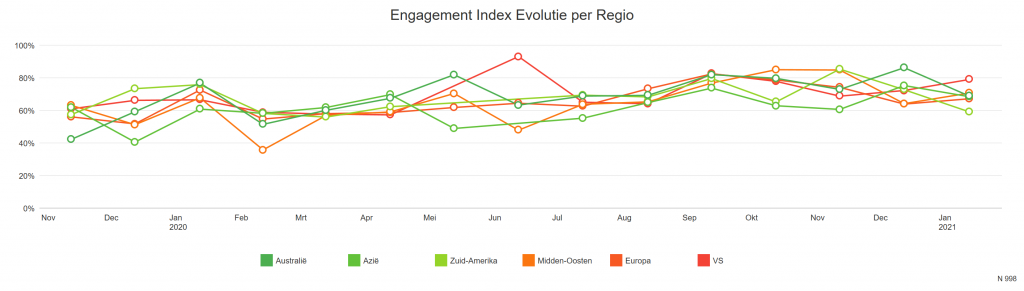

- Bewerk een bestaand ReportBuilder rapport of maak een nieuw rapport aan.
- Voeg een element toe.
- Open het tabblad Elementtype en klik op Tijdlijn.
- Selecteer de databron waarvoor je een tijdlijn wil creëren.
Het element wordt nu toegevoegd aan je rapport.
Wijzig de periode
Standaard toont de tijdlijn de resultaten in de meest optimate rapporteringsperiode voor jouw type databron. Dit kan dus – afhankelijk van de databron – per dag, per week, per maand, enz. zijn.
Wijzig de periode door onderstaande stappen te volgen:
- Selecteer het tijdlijn element (of maak een nieuwe tijdlijn aan).
- Ga naar het tabblad Instellingen.
- Kies de gewenste periode In het dropdownmenu Periode.
- Het element wordt onmiddellijk geüpdatet.
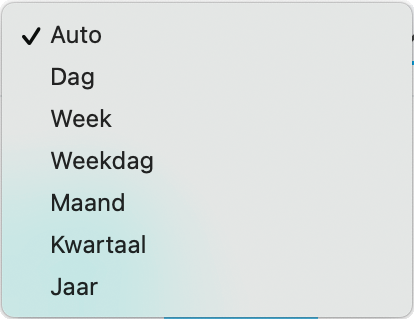
Vergelijk meerdere databronnen
Je kunt ook twee of meer databronnen in de tijd vergelijken. Zo kun je bijvoorbeeld zien of de gemiddelde tevredenheidsscore van je bedrijf wel of niet gelinkt is aan het gemiddelde aantal cases dat gemeld wordt aan het support team.
Hiervoor voeg je een extra databron toe aan een bestaande tijdlijn.
- Selecteer het tijdlijn element (of maak een nieuwe aan).
- Ga naar het tabblad Data.
- Klik op Toevoegen en selecteer Extra databron.
- Selecteer de extra databron die je in dezelfde grafiek wil weergeven als de eerste databron.
Een andere optie is om een Uitsplitsing toe te voegen aan een tijdlijn zodat aparte tijdlijngrafieken naast elkaar worden getoond. Elke tijdlijn toont dan de resultaten gefilterd op de verschillende opties van jouw gekozen databron voor de uitsplitsing.
- Selecteer het tijdlijn element (of maak een nieuwe aan).
- Ga naar het tabblad Data.
- Klik op Toevoegen en selecteer Uitsplitsing.
- Selecteer de databron. Het element wordt onmiddellijk geüpdatet.
Geef een antwoord